Come sostituire un file di foto di Facebook
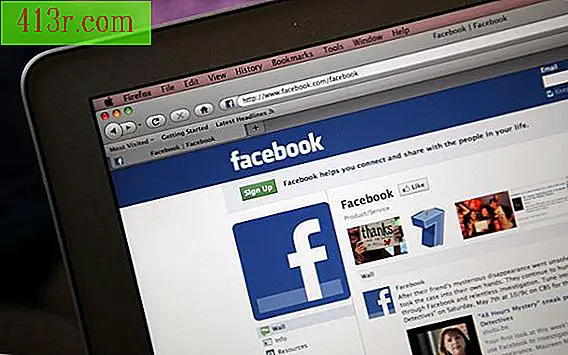
Passaggio 1
 Salva Erik Snyder / Lifesize / Getty Images
Salva Erik Snyder / Lifesize / Getty Images Accedi a Facebook. Seleziona l'opzione "Profilo" nel menu di navigazione principale. Questo apre la pagina del tuo profilo Facebook.
Passaggio 2
 Salva Jupiterimages, Immagini X di marca / Immagini X di marca / Immagini Getty
Salva Jupiterimages, Immagini X di marca / Immagini X di marca / Immagini Getty Fai clic sull'icona "Foto" nel menu di navigazione a sinistra. Questo apre le tue pagine Facebook di foto, che contiene gli album di tutte le foto che hai caricato.
Passaggio 3
 Salva Jupiterimages / Photos.com / Getty Images
Salva Jupiterimages / Photos.com / Getty Images Seleziona l'album che contiene il file della foto che vuoi sostituire. Questo apre l'album e visualizza tutte le foto nella finestra principale.
Passaggio 4
 Salva Jupiterimages / Creatas / Getty Images
Salva Jupiterimages / Creatas / Getty Images Clicca sul file della foto che desideri sostituire. Questo apre l'immagine nel browser fotografico di Facebook.
Passaggio 5
 Salva Jupiterimages / Comstock / Getty Images
Salva Jupiterimages / Comstock / Getty Images Seleziona il link blu "Rimuovi questa foto" che appare nell'angolo in basso a sinistra della finestra del browser. Clicca sul blu "Conferma" nella finestra pop-up. Questo cancella la foto e ti riporta alla pagina dell'album.
Passaggio 6
 Salva Jupiterimages / Pixland / Getty Images
Salva Jupiterimages / Pixland / Getty Images Fai clic su "Aggiungi foto" sul pulsante nell'angolo in alto a destra della pagina dell'album. Seleziona "Seleziona foto" nella finestra pop-up. Vai al percorso del file della foto sostitutiva sul computer. Clicca sull'immagine per evidenziarla, quindi premi il pulsante "Apri". Facebook carica il file di foto selezionato e lo aggiunge all'album.







